Hoe u een snelkoppeling op het bureaublad opent in uw niet-standaardbrowser in Windows 7
De standaardbrowser op mijn hoofdcomputer is Google Chrome, omdat ik die browser over het algemeen liever gebruik. Maar af en toe zal een bepaalde site werken of er beter uitzien in een andere browser. Dit gebeurt veel bij oudere web-apps die speciaal zijn ontworpen om in Internet Explorer te werken, en het kan problematisch zijn wanneer u probeert een andere browser te gebruiken om ze te bekijken.
Maar dubbelklikken op een link naar een webpagina vanaf uw bureaublad zal ervoor zorgen dat die pagina wordt geopend in uw standaardbrowser, wat een probleem kan zijn wanneer u de site in een andere browser moet bekijken. Onze tutorial hieronder laat je een techniek zien waarmee je een nieuwe snelkoppeling op het bureaublad kunt maken die wordt geopend in een specifieke browser naar keuze.
Forceer een snelkoppeling naar een webpagina in een specifieke browser
De stappen in deze handleiding zijn uitgevoerd op een computer met Windows 7. Merk op dat u de URL moet hebben van de webpagina die u met de link wilt openen.
Stap 1: klik op de Start- knop in de linkerbenedenhoek van uw scherm.

Stap 2: klik op Alle programma's en zoek de browser waarin u de webpagina wilt openen. Klik nog niet op een van hen.
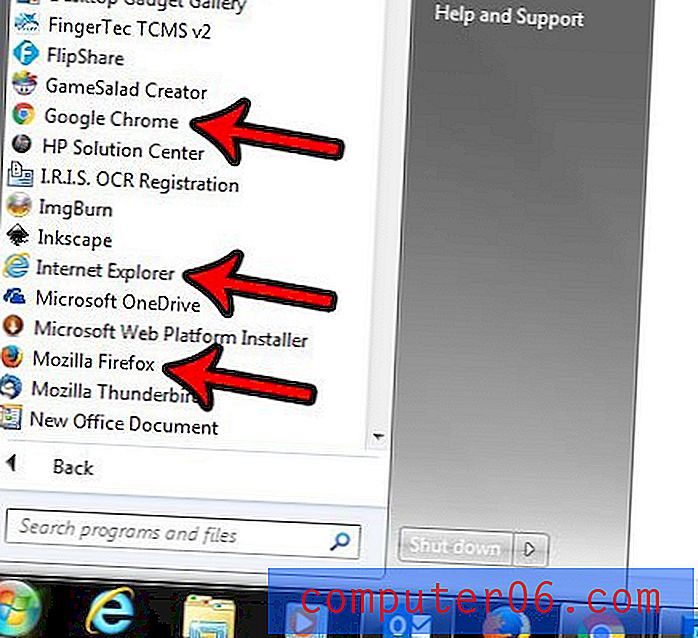
Stap 3: klik met de rechtermuisknop op de browser, klik op Verzenden naar en selecteer vervolgens Bureaublad (snelkoppeling maken) .
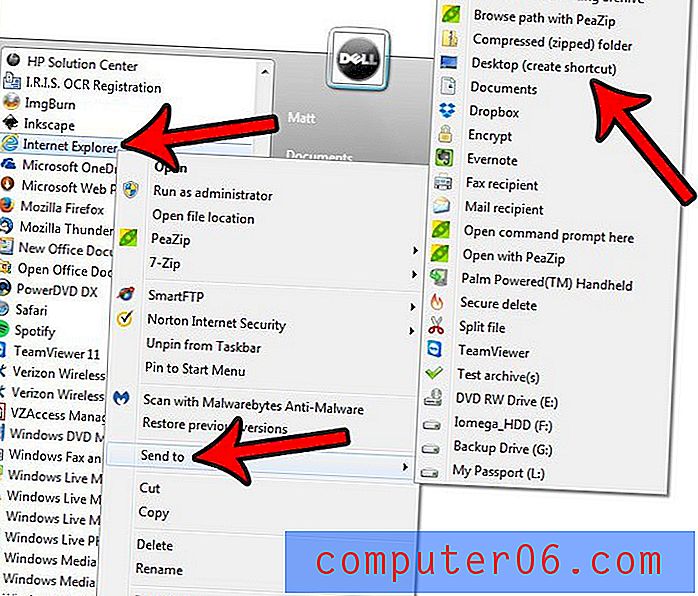
Stap 4: klik met de rechtermuisknop op de zojuist gemaakte bureaubladsnelkoppeling en klik vervolgens op Eigenschappen .
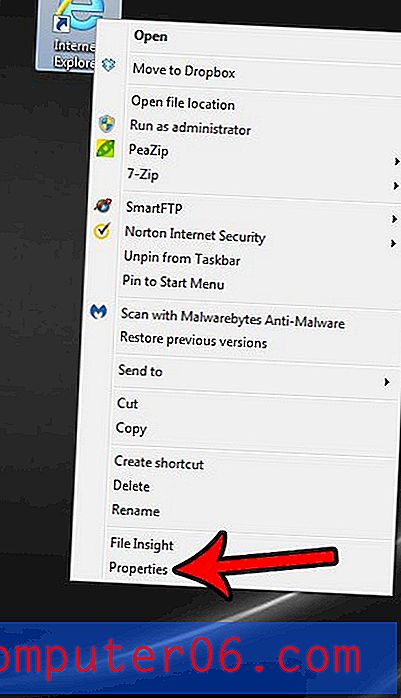
Stap 5: Klik in het veld Doel, voeg een spatie toe achter de waarde die er al in staat en typ vervolgens de URL van de webpagina voor uw link. U kunt op de knop Toepassen klikken, gevolgd door de knop OK als u klaar bent.
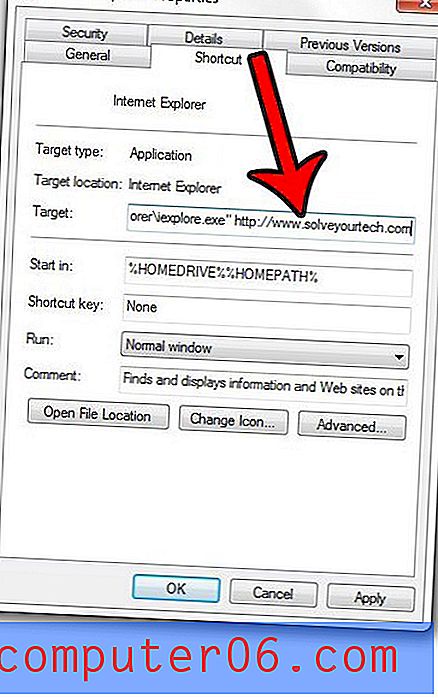
In het bovenstaande voorbeeld is de volledige waarde in het veld Doel :
"C: \ Program Files \ Internet Explorer \ iexplore.exe" https://www.solveyourtech.com
Het snelkoppelingspictogram zegt waarschijnlijk nu de naam van de webbrowser, wat misschien niet al te nuttig is. Als u terugkeert naar het eigenschappenvenster, kunt u op het tabblad Algemeen bovenaan het venster klikken en vervolgens de waarde in het bovenste veld vervangen door wat u de snelkoppeling wilt labelen.
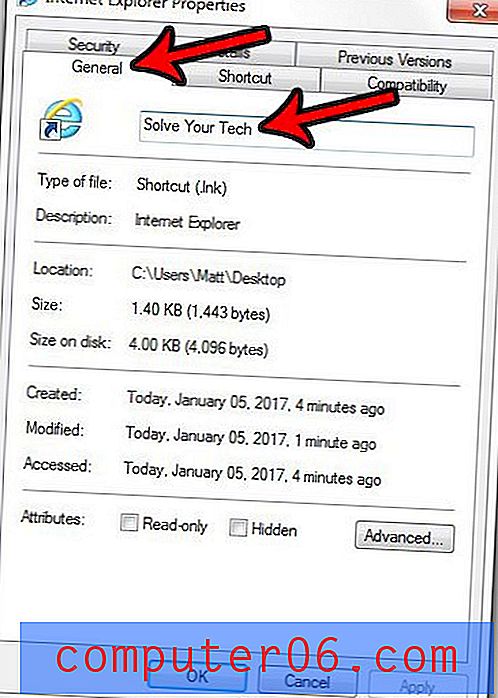
Wilt u een andere standaardbrowser gebruiken dan de browser die momenteel is ingesteld? Ontdek hoe u Chrome als uw standaard instelt in Windows 7, zodat elke link waarop u klikt in Chrome wordt geopend.



